簡単・Macのスクリーンショットの保存先を変える方法
macのスクリーンショットは便利だね
たとえば
全体は、cmd + Shift + 3
画面の任意の部分を切り取りは、cmd + shift + 4
画像は、デスクトップに自動的にファイルができる。
しかし、スクリーンショットを10も20も撮ることが多いとデスクトップが乱雑になって困る。
そこで、フォルダーをつくって、そっちにスクリーンショットを自動的に入れたい。
以下のようにすれば簡単にできる。
(1)
まず好きな場所にフォルダーをつくる。
例として
xxxx123
という名前のフォルダーを作った。
フォルダーは外付けHDDに作っても大丈夫。
(2)
ターミナルを起動する。
(3)
defaults write com.apple.screencapture location
と入力し、最後のlocationのうしろに
半角で1つスペースを入力する。
(4)
ここでmacらしい素晴らしい簡単操作
先のxxxx123というフォルダーをターミナルにドラッグ&ドロップする。
こうすることで、文末に絶対パスが入力されるのだ。↓↓↓
そのままreturnで改行する。
スクリーンショットをとれば、このようにフォルダーの中に入っているぞ♪(^ω^)もふ
(6)
保存先をデスクトップにもどしたいときは
ターミナルから以下の2行
defaults write com.apple.screencapture location
killall SystemUIServer
でOK。